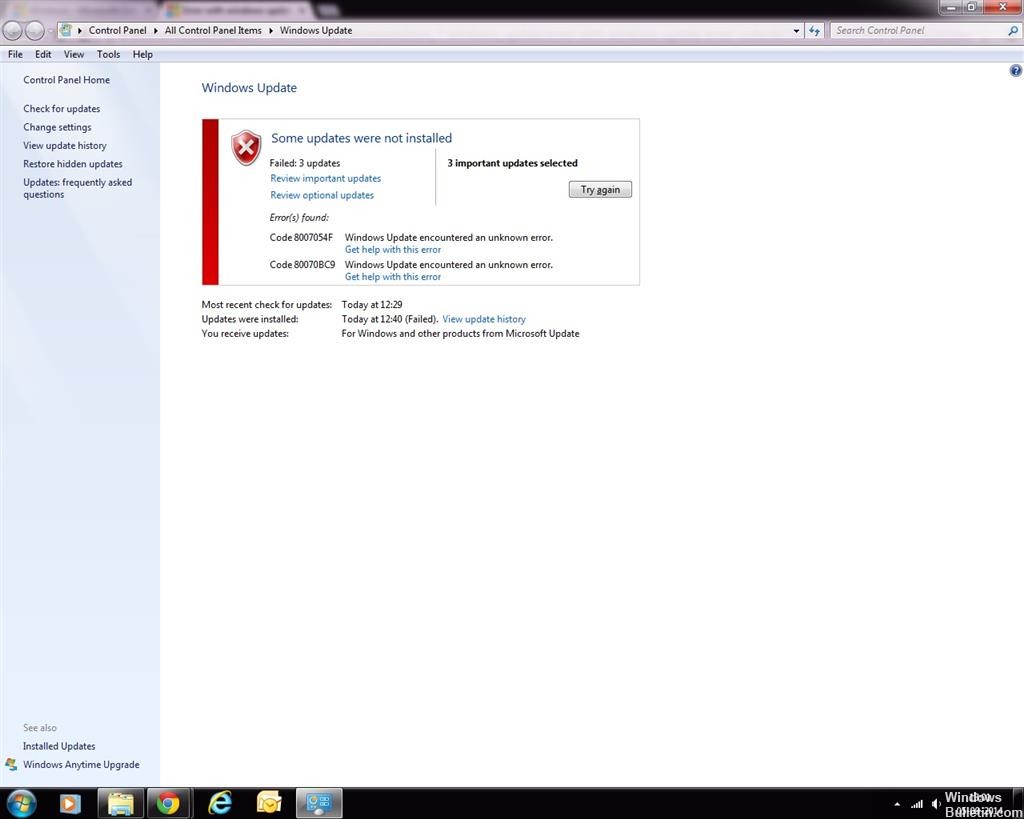Bijgewerkt april 2024: Stop met het krijgen van foutmeldingen en vertraag uw systeem met onze optimalisatietool. Haal het nu bij deze link
- Download en installeer de reparatietool hier.
- Laat het uw computer scannen.
- De tool zal dan repareer je computer.
Als u Windows-updates probeert te installeren, geeft uw computer mogelijk de Windows Update 80070bc9-fout weer. De bovenstaande fout wordt vaak veroorzaakt door een beschadigd Microsoft.net-framework.
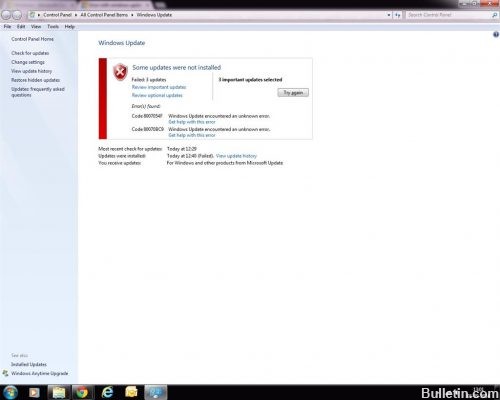
Oorzaak van 80070BC9 Windows Update-foutcode:
- Conflict van toepassing
- De tijdelijke winkellocatie bevat een actieve bedreiging
Volg deze stappen om dit Windows-updateprobleem op te lossen.
Schakel Firewall- en antivirussoftware uit

U kunt alle beveiligingssoftware en firewall uitschakelen en vervolgens de beveiligingsupdate handmatig installeren vanuit het Microsoft Downloadcentrum en vervolgens op Negeren klikken wanneer het foutbericht wordt weergegeven.
Download en installeer de zelfstandige pakketten voor deze updates.
Update april 2024:
U kunt nu pc-problemen voorkomen door deze tool te gebruiken, zoals u beschermen tegen bestandsverlies en malware. Bovendien is het een geweldige manier om uw computer te optimaliseren voor maximale prestaties. Het programma repareert met gemak veelvoorkomende fouten die op Windows-systemen kunnen optreden - urenlange probleemoplossing is niet nodig als u de perfecte oplossing binnen handbereik heeft:
- Stap 1: Download PC Repair & Optimizer Tool (Windows 10, 8, 7, XP, Vista - Microsoft Gold Certified).
- Stap 2: klik op "Start scannen"Om registerproblemen met Windows te vinden die pc-problemen kunnen veroorzaken.
- Stap 3: klik op "Herstel alles"Om alle problemen op te lossen.
Om Windows firewall-instellingen tijdelijk uit te schakelen:
- Houd Windows + R ingedrukt. Het dialoogvenster "Uitvoeren" wordt geopend.
- Voer Firewall.cpl in en druk op OK.
- Klik op “Windows-firewall in- of uitschakelen”.
- Selecteer onder Private Network-instellingen "Windows Firewall uitschakelen (niet aanbevolen)".
- Hetzelfde geldt voor de beëindiging van het openbare netwerk.
Zorg ervoor dat u Firewall, Antivirus inschakelt zodra de update is geïnstalleerd.
Resetten van Windows Update-componenten

Ik raad ook aan om de Windows-updatecomponenten opnieuw in te stellen.
Om Windows Update-componenten automatisch opnieuw in te stellen, klikt u op de knop Herstellen of op de koppeling. Klik in het dialoogvenster Bestand downloaden op Uitvoeren en volg de stappen in de Reparatiewizard.
Gebruik de probleemoplosser voor Windows Update
Als uw computer problemen heeft met het detecteren en installeren van updates van het besturingssysteem, gebruikt u de probleemoplosser van Windows Update om het probleem op te lossen. Het zorgt ervoor dat uw computer is verbonden met internet en controleert of uw netwerkadapter en Windows Update-services correct werken.
Hier zijn enkele dingen die u kunt proberen als u problemen ondervindt bij het installeren van updates:
- Zorg ervoor dat uw apparaat verbinding heeft met internet. Updates downloaden vereist een internetverbinding.
- Als u bent verbonden met internet en de updates worden niet automatisch geïnstalleerd, wacht dan een paar minuten en probeer de updates vervolgens handmatig te installeren. Selecteer de Start-knop, vervolgens Instellingen> Update en beveiliging> Windows bijwerken en vervolgens Controleren op updates.
- Start Windows Update Problemen oplossen. Selecteer de Startknop en vervolgens Instellingen> Update en beveiliging> Probleemoplossing. Selecteer Windows Update onder Aan de slag.
Vergeet niet om de firewall en antivirussoftware opnieuw te activeren zodra de update is geïnstalleerd.

Expert Tip: Deze reparatietool scant de repositories en vervangt corrupte of ontbrekende bestanden als geen van deze methoden heeft gewerkt. Het werkt goed in de meeste gevallen waar het probleem te wijten is aan systeembeschadiging. Deze tool zal ook uw systeem optimaliseren om de prestaties te maximaliseren. Het kan worden gedownload door Hier klikken

CCNA, Web Developer, PC Troubleshooter
Ik ben een computer-liefhebber en een praktiserende IT-professional. Ik heb jarenlange ervaring achter de rug bij het programmeren van computers, hardware-probleemoplossing en reparatie. Ik ben gespecialiseerd in webontwikkeling en databaseontwerp. Ik heb ook een CCNA-certificering voor netwerkontwerp en probleemoplossing.